Як зменшити гучність у Zoom, Google Meet і Microsoft Teams

Програми для відеодзвінків стали найважливішою частиною віддаленої роботи та навчання. Досліджуйте, як зменшити гучність у Zoom, Google Meet та Microsoft Teams.
Можливо, ви маєте багато інформації про очищення кешу та файлів cookie в Chrome, щоб оптимізувати свій веб-переглядач, але чи знаєте ви, що цей кеш і файли cookie можуть виявитися корисними. Вся ваша інформація для входу, вибране та веб-налаштування зберігаються в кеші та файлах cookie, і видалення всіх з них може бути трохи дратівливим процесом. Якщо є певний сайт, який створює проблеми, ви можете видалити файли cookie та кеш Chrome лише для одного сайту.
Що роблять файли cookie та кеш браузера?
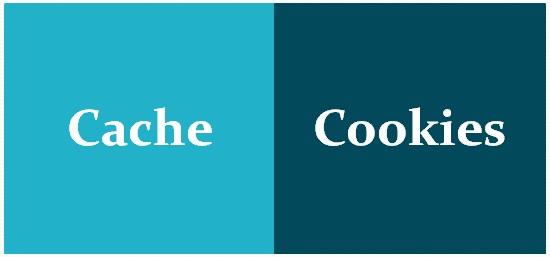
Файли cookie браузера призначені для того, щоб допомогти веб-сайту відстежувати ваші відвідування та роботу. Багато онлайн-сайтів використовують файли cookie, щоб відстежувати товари в кошику для покупок користувача під час навігації в Інтернеті. Без файлів cookie кожен раз, коли ви натискаєте нове з’єднання в Інтернеті, ваш кошик для покупок скидається до нуля. Файли cookie також можуть використовуватися веб-сайтом для запису вашого останнього відвідування або для запису інформації для входу. Більшість людей вважають це корисним, щоб паролі можна було зберігати на часто відвідуваних сторінках або просто щоб вони знали, що вони відвідували чи завантажували в минулому.
З іншого боку, веб-кеш (або кеш браузера ) — це технологія тимчасового зберігання веб-бази даних, наприклад HTML-сторінки та зображення, для зменшення споживання пропускної спроможності, навантаження на сервер і очікуваної затримки. Кеш - це просто збірка завантажених даних, щоб допомогти відображенню веб-сторінки, а система веб-кешу зберігає копії документів, які проходять через нього.
Покроки, як очистити файли cookie та кеш Chrome лише для одного сайту
Щоб очистити файли cookie та кеш Chrome для одного сайту, Google надав користувачеві безпечні параметри. Завантажити сайт, очистити внутрішні дані, а потім завантажити чисту версію сайту, легко. Є способи навіть відключити файли cookie . Але пам’ятайте, що вам доведеться знову ввести свої облікові дані після очищення файлів cookie та кешу Chrome.
Цей метод простий і зручний у застосуванні, але він видаляє дані лише з одного конкретного веб-сайту, а не з субдоменів чи пов’язаних сайтів. Дії для очищення файлів cookie та кешу Chrome лише для одного сайту:
Крок 1 : Відкрийте браузер Google Chrome і завантажте сайт, а потім клацніть символ у формі замка в лівому куті адресного рядка.
Крок 2 : З'явиться контекстне меню, де вам потрібно буде натиснути Налаштування сайту.
Крок 3 : відкриється нова вкладка з усіма даними про використання та дозволами. Знайдіть і натисніть кнопку «Очистити дані».
Крок 4: З'явиться спливаюче вікно підтвердження, де ви повинні натиснути Очистити дані.
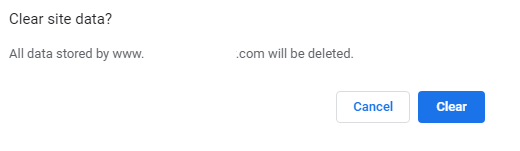
Крок 5. Натисніть F5, щоб оновити веб-сайт, і Chrome завантажить новий кеш і файли cookie з сервера.
Вищезазначений метод слід використовувати лише для видалення кешу та файлів cookie з одного конкретного веб-сайту. Якщо ваш браузер погано працює на всіх сайтах, ви можете видалити всі кеші та дані файлів cookie.
Альтернативний спосіб очищення файлів cookie та кешу Chrome
Існує ще один спосіб очистити файли cookie та кеш Chrome із веб-сайту та пов’язаних із ним сторінок. Це не очистить кеш DNS Chrome, але позбудеться файлів cookie та кешу, що належать веб-сайту та його субдоменам.
Крок 1 : Відкрийте браузер Chrome і в адресному рядку введіть chrome://settings/content/all і натисніть клавішу Enter.
Крок 2. Знайдіть сайт, який потрібно очистити, і натисніть на нього.
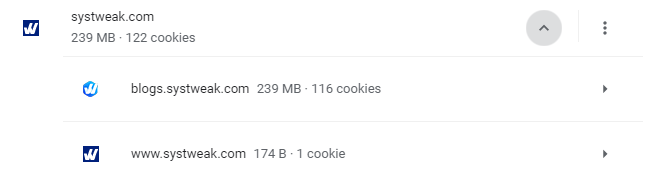
Крок 3 : Далі натисніть кнопку «Очистити дані».
Крок 4. Натисніть Очистити дані ще раз у вікні підтвердження.
Крок 5. Потім натисніть значок із трьома крапками біля веб-сайту та знову натисніть Очистити дані.
Крок 6. Це очистить файли cookie та кеш Chrome, які належать до веб-сайту та будь-яких субдоменів і пов’язаних сайтів.
Останнє слово про те, як очистити файли cookie та кеш Chrome лише для одного сайту
Кеш і файли cookie відіграють важливу роль у серфінгу в Інтернеті і часто виявляються корисними. Але якщо вам важко завантажити одну конкретну сторінку або здається, що один веб-сайт починає працювати неправильно, ви завжди можете скористатися кроками для очищення файлів cookie та кешу Chrome лише для одного сайту.
Слідкуйте за нами в соціальних мережах – Facebook та YouTube . Для будь-яких запитів чи пропозицій, будь ласка, повідомте нас у розділі коментарів нижче. Ми будемо раді звернутися до вас із рішенням. Ми регулярно публікуємо поради та підказки, а також рішення поширених проблем, пов’язаних із технологіями.
Програми для відеодзвінків стали найважливішою частиною віддаленої роботи та навчання. Досліджуйте, як зменшити гучність у Zoom, Google Meet та Microsoft Teams.
Дізнайтеся, як налаштувати мобільну точку доступу в Windows 10. Цей посібник надає детальне пояснення процесу з урахуванням безпеки та ефективного використання.
Досліджуйте, як налаштувати налаштування конфіденційності в Windows 10 для забезпечення безпеки ваших персональних даних.
Дізнайтеся, як заборонити людям позначати вас у Facebook та захистити свою конфіденційність. Простий покроковий посібник для безпеки у соцмережах.
Пам’ятаєте часи, коли Bluetooth був проблемою? Тепер ви можете ефективно обмінюватися файлами через Windows 10 за допомогою Bluetooth. Дізнайтеся, як це зробити швидко і легко.
Ось посібник про те, як змінити тему, кольори та інші елементи в Windows 11, щоб створити чудовий робочий стіл.
Детальна інструкція про те, як завантажити Google Meet на ваш ПК, Mac або Chromebook для зручного використання.
Детальний огляд процесу налаштування VPN в Windows 10 для безпечного та анонімного Інтернет-серфінгу.
Ось як ви можете отримати максимальну віддачу від Microsoft Rewards для Windows, Xbox, Mobile, покупок і багато іншого.
Оскільки продуктивність і доступність бездротових периферійних пристроїв продовжують зростати, Bluetooth стає все більш поширеною функцією на ПК з Windows. Досліджуйте, як підключити та використовувати Bluetooth.








